Seznamte se s převodníky MP3 na M4V online a offline
I když máte na svém zařízení nainstalovanou nejaktuálnější verzi iTunes, za určitých okolností nebudete moci přehrát soubor MP3. Existují situace, kdy k tomuto problému dochází, protože druh používaného formátu není podporován. Pokud chcete dokončit všechen ten povyk a mít možnost přehrávat MP3 na svém zařízení, můžete jej převést do jiného formátu, například M4V. V tomto příspěvku můžete získat několik spolehlivých způsobů převodu MP3 až M4V online a offline.
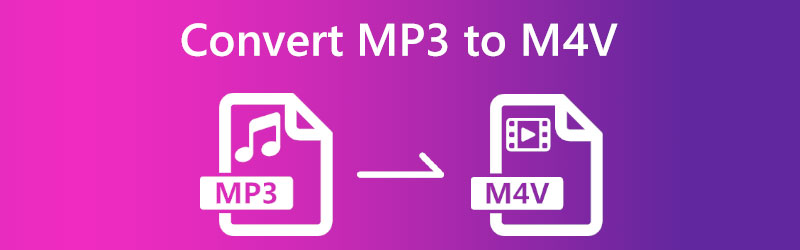

Část 1. Jak převést MP3 na M4V zdarma
Pokud chcete převést soubory MP3 do formátu M4V bez nákladů, můžete to udělat pomocí Vidmore Free Video Converter. Pro přístup k tomuto audio a video konvertoru, který převádí digitální soubory, můžete použít internet. Slibuje převod souborů bez snížení kvality originálů. Podporuje však pouze omezenou sadu typů souborů. Ještě jedna věc, díky uživatelsky přívětivému designu je to jeden z převodníků, který celkově patří k těm nejjednodušším, které můžete najít.
Je to proto, že má uživatelsky přívětivý design. Můžete jej používat bez ohledu na to, zda právě začínáte, nebo již máte bohaté zkušenosti. Přestože se jedná o online aplikaci, Vidmore's Free Video Converter má schopnost převádět více souborů najednou. V důsledku toho mnoho lidí převádí své podnikání na internetový nástroj.
Krok 1: Chcete-li pokračovat v postupu, vyberte soubory, které chcete převést, kliknutím na příslušné tlačítko. Po dokončení spouštění můžete MP3 přidat stisknutím tlačítka.
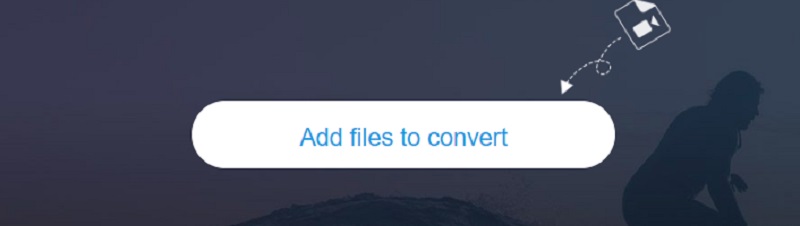
Krok 2: Až budete s přidáváním MP3 hotovi a uvidíte, jak se odráží na řídicím panelu, vyberte Film ikonu z postranního panelu a vyberte M4V z rozbalovací nabídky a začněte přehrávat video. Podporuje prohlížení souborů M4V.
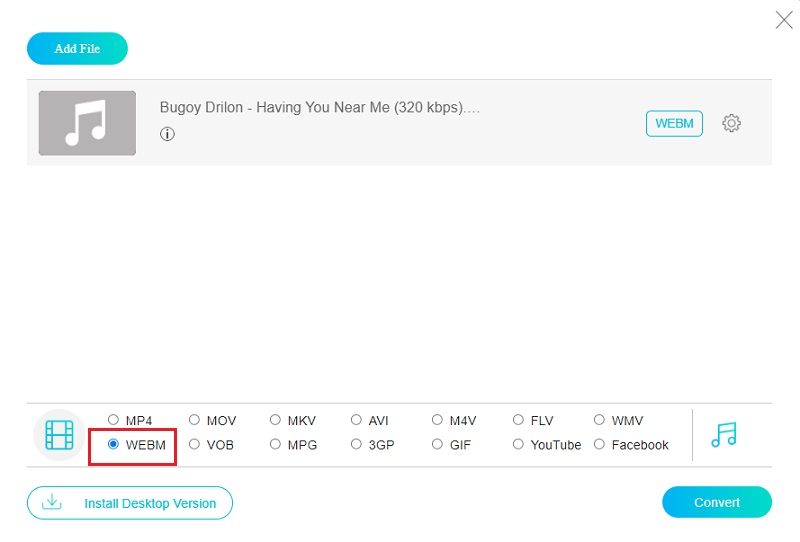
Krok 3: Rychlost snímků a datový tok souboru lze podle potřeby změnit. Tuto možnost můžete najít v Nastavení menu aplikace. Po provedení změn vyberte OK uložit svou práci a opustit režim úprav.
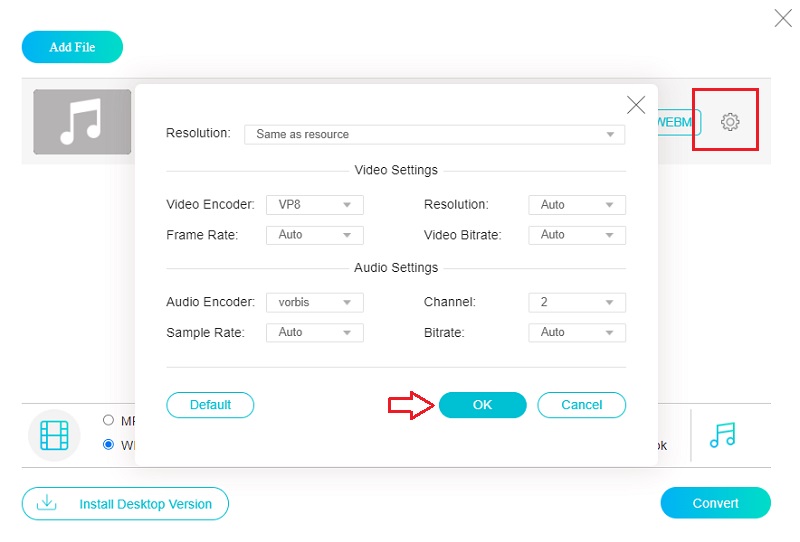
Krok 4: Práci je možné dokončit pomocí rozbalovací nabídky pro výběr Konvertovat možnost, která povede k úspěšnému a uspokojivému ukončení situace.
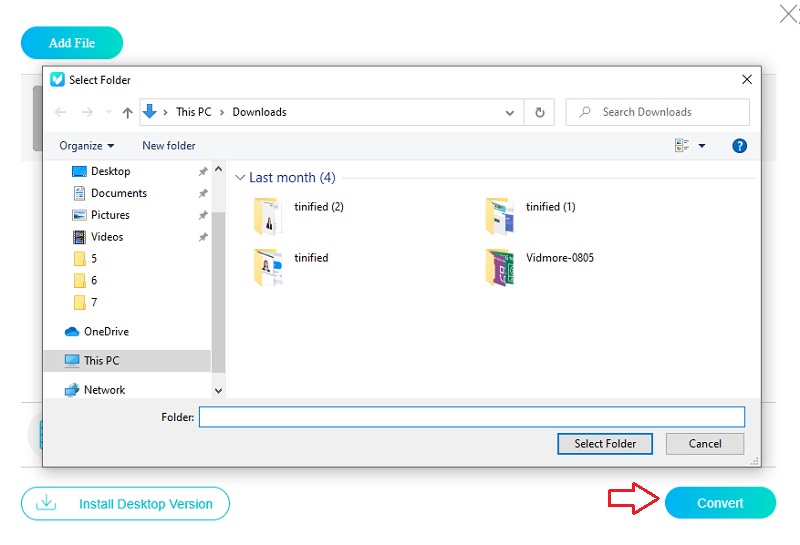
Část 2. Nejlepší způsob, jak převést MP3 na M4V na ploše
1. Vidmore Video Converter
Pro rychlou a bezpečnou konverzi MP3 na M4V použijte Video Converter Vidmore. Ve srovnání s podobnými programy tento vyniká flexibilitou. Cílem programu je převést mediální soubory z jednoho formátu do druhého. Rozbalovací nabídka profilu Vidmore Video Converter podporuje více než 200 jedinečných formátů. Najít ten, který vám vyhovuje, vyžaduje jen malé hloubání. Kromě toho dává uživateli úplnou svobodu přizpůsobit si své filmy úpravou nastavení.
Vidmore Video Converter je kompatibilní se zařízeními s operačními systémy Mac i Windows. Kromě toho, že dokáže převádět soubory, dokáže také komprimovat, načítat, stříhat a upravovat segmenty zvuku a videa. Mezi další možnosti patří možnost úprav. Pokud začínáte a nikdy jste nepracovali s převaděčem videa, zde je další krok, který se vám může hodit.
Krok 1: Chcete-li získat program na plochu vašeho počítače, klikněte na Stažení zdarma tlačítko na domovské stránce softwaru. Až budete hotovi, nainstalujte spouštěč, abyste mohli přejít na počítač. Až budete mít, budete připraveni zahájit přenos souboru.
Krok 2: Na hlavní obrazovce můžete buď stisknout Nahrát soubory tlačítko nebo Plus podepsat pro import MP3.
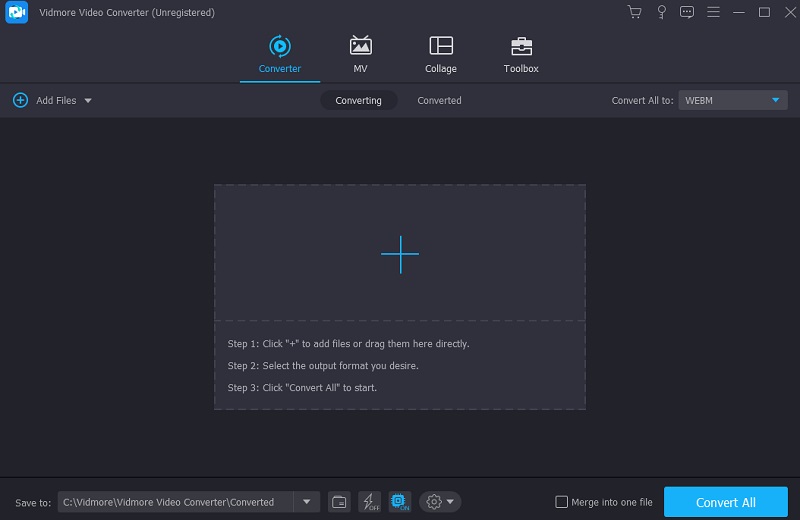
Krok 3: Na pravé straně obrazovky se zobrazí rozbalovací nabídka profilu. Video a audio materiál se načte, jakmile se dotknete tohoto tlačítka. Můžete vidět soubory, které jsou v M4V formát vyhledáním názvu tohoto souboru v nabídce pod Video.
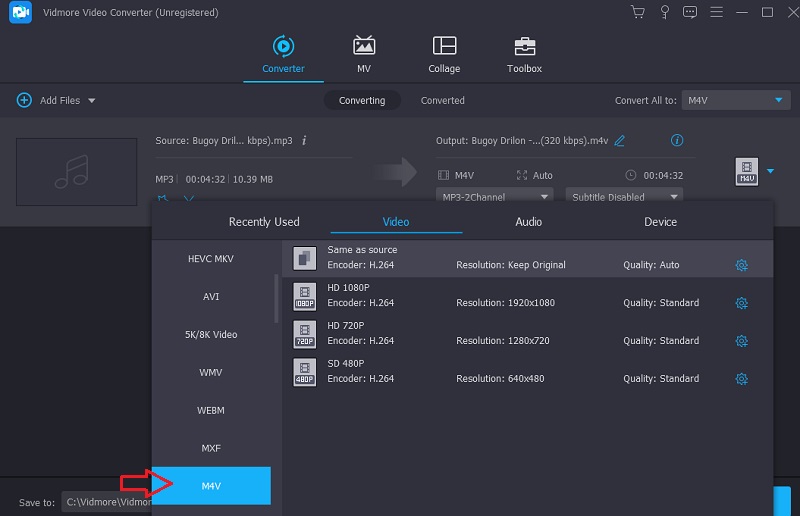
Pokud si přejete provést úpravy souboru, se kterým právě pracujete, můžete tak učinit kliknutím na Nastavení tlačítko na boční straně okna. Až budete mít požadované číslo, přejděte do rozbalovací nabídky a vyberte možnost Vytvořit nový pro uložení vašich úprav.
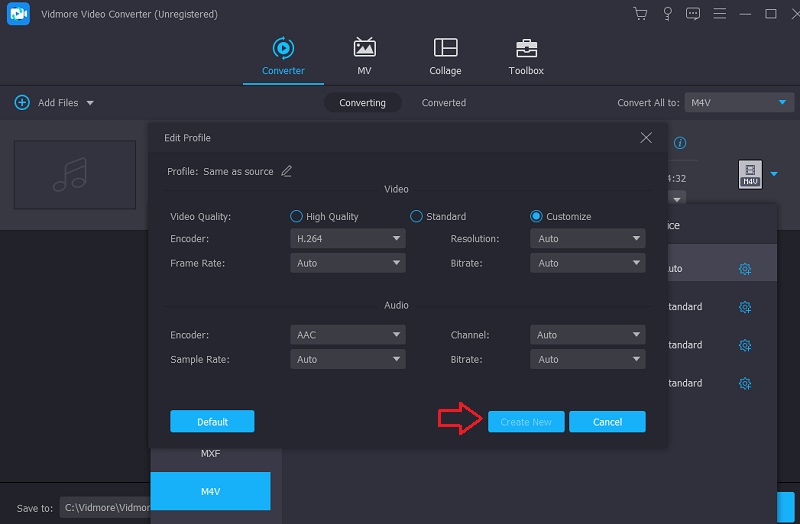
Krok 4: Chcete-li zahájit proces převodu, vyberte všechny soubory, které chcete převést, a poté klepněte na Převést vše volba.
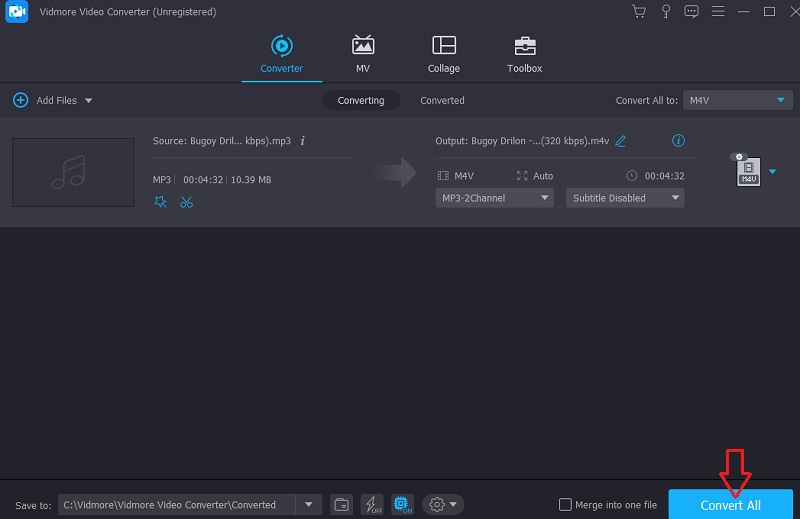
2. iTunes
Převod z MP3 na M4V bude pravděpodobně probíhat plynuleji, pokud použijete iTunes. Z toho může mít prospěch jak tvorba hudby, tak filmů. Kromě toho může pomoci převádět zvuková data do az jiných formátů. Na druhou stranu software iTunes zpřístupněný společností Apple nepodporuje všechny druhy formátů souborů. Prozkoumejte základní kroky pro převod souborů MP3 do formátu M4V pomocí iTunes.
Krok 1: Začněte s iTunes tak, že je vyberete z lišty v počítači a ze zobrazené nabídky vyberete Předvolby. Vyberte Import Nastavení z Všeobecné menu poté.
Krok 2: Vybrat Kodér M4V ze seznamu dostupných importérů a potom klepněte na OK pro potvrzení vaší volby.
Krok 3: Z následující rozevírací nabídky vyberte soubor iTunes, který chcete převést. Po výběru zvukového souboru, který chcete převést, klikněte na Konvertovat tlačítko na liště nabídek. Po výběru možnosti, která čte Vytvořit novou verzi, soubor se po provedení automaticky změní na formát M4V a uloží se do knihovny v iTunes.
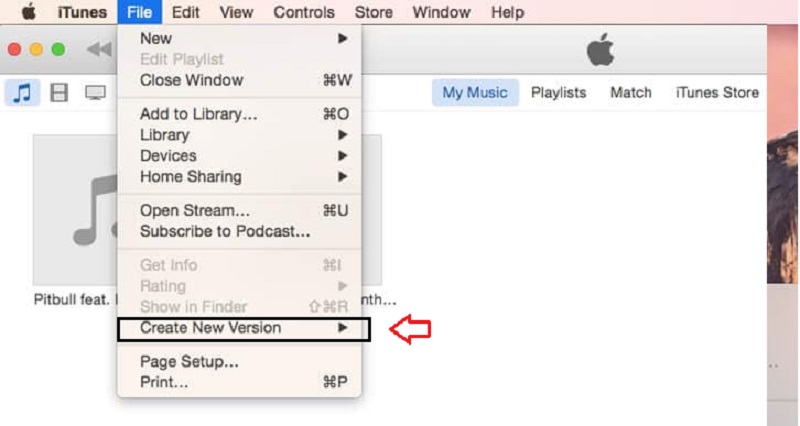
Část 3. Často kladené otázky o převodu MP3 na M4V
Čím se MP4 liší od M4V?
Pokud jde o kvalitu souborů, není mezi MP4 a M4V žádný významný rozdíl. Když porovnáte M4V versus MP4 do větší hloubky, zjistíte, že formát M4V často ukládá více dat pro titulky a má opatření k zamezení narušení soukromí než standard MP4. Soubory MP4 lze stahovat a přehrávat na různých zařízeních, včetně Androidu.
Co znamená zkratka M4V?
Přípona souboru M4V odkazuje na typ souboru kontejneru MPEG-4 Video. Kromě toho může být video soubor iTunes označen pod svým jiným názvem. Při půjčování nebo nákupu videí z obchodu iTunes se jedná o nejběžnější druh souboru, který se používá.
Lze M4V hrát na všech zařízeních?
Formát videa M4V není podporován výchozím přehrávačem, který je na zařízeních Android předinstalován. Chcete-li tyto soubory přehrát na svých zařízeních, musíte je převést do formátu kompatibilního s vaším zařízením. Můžete si také stáhnout přehrávač třetí strany schopný přehrát formát M4V.
Závěry
Pokud chcete, aby vaše soubory MP3 fungovaly, naučte se to převést MP3 na M4V. Pro úspěšné provedení převodu postupujte podle níže uvedených pokynů.


